Наличие совместимого графического процессора и графического драйвера может значительно повысить производительность вашего устройства при использовании Lightroom Classic. Если вам необходимо вручную установить графический драйвер в Windows для Lightroom Classic, выполните следующие действия.
Ручная установка графического драйвера Intel и NVIDIA в Windows 10
Примечание.
Если вы вошли в систему в качестве гостя или обычного пользователя, Windows не разрешит установку драйвера. Некоторые организации не позволяют пользователям решать, что они могут устанавливать и как управлять настройками системы и приложения. Возможно, в такой ситуации вам придется обратиться к системному администратору за помощью в установке драйвера.
Перед началом установки графического драйвера
Прежде чем приступить к ручной установке графического драйвера на устройство, рекомендуется создать резервную копию загрузочного тома. Дополнительные сведения см. в разделе Как создать образ системы в Windows 10.
Как «обновить драйвера видео карты» на Windows 10 чтобы майнкрафт работал.
Установка графического драйвера Intel
Выполните приведенные ниже действия, если вы хотите установить графический драйвер Intel на устройство Windows.
Выйдите из всех приложений Adobe, работающих на вашем компьютере в данный момент.
Нажмите здесь, чтобы загрузить версию драйвера 27.20.100.8476, признанную Adobe базовым драйвером. Adobe рекомендует, чтобы версия драйвера была не ниже 27.20.100.8476.
Для большинства пользователей потребуется установка вручную. Это включает в себя удаление драйверов, предоставленных производителем ПК, перед установкой драйверов, представленных здесь. Adobe настоятельно рекомендует сначала выполнить резервное копирование системы. Инструкции Intel по установке драйверов вручную можно найти здесь. Если у вас уже установлен универсальный драйвер Intel, продолжайте следовать приведенным ниже инструкциям для обновления универсального драйвера.
Рас пакуйте загруженный zip-файл, а затем дважды щелкните распакованный файл драйвера (имя файла: igxpin.exe).
Нажмите Да при появлении запроса разрешения от контроля учетных записей пользователей
.
Следуйте инструкциям на экране установки.
После установки драйверов нажмите ОК , а затем Далее , чтобы перезагрузить компьютер.
Перезагрузите компьютер, даже если это не будет предложено.
Установка графического драйвера NVIDIA
Примечание.
Adobe настоятельно рекомендует использовать последнюю версию драйвера Studio Driver, предоставленную компанией Nvidia. Для получения дополнительной информации и обновления драйверов см. документацию Nvidia.
Также компания NVIDIA прекратила поддержку мобильных GPU Kepler. Если вы используете одно из этих устройств, отчет о совместимости системы в Premiere Pro 14.0 выдаст предупреждение о необходимости обновления драйвера. Однако обновления для этой серии драйвером отсутствуют. Дополнительные сведения см. в документации NVIDIA.
Перед загрузкой соответствующего драйвера определите марку и модель ГП NVIDIA, чтобы убедиться, что у вас нужные драйверы.
как установить драйвера для майнкрафта тлаунчер 100% способ
Если вы хотите вручную установить графический драйвер NVIDIA на свой компьютер, выполните следующие действия.
Компания Nvidia прекратила выпуск драйверов Studio для старых графических процессоров (9 серии и ниже). Однако последние версии драйверов Game Ready Drivers все еще доступны и могут быть установлены со страницы загрузки драйверов Nvidia.
Чтобы загрузить и установить драйвер Nvidia, выполните следующие действия.
Выйдите из всех приложений Adobe, работающих на вашем компьютере в данный момент.
- Драйверы дисплея NVIDIA DCH поддерживаются в Windows 10 x64, обновление за апрель 2018 г. (версия 1803, сборка ОС 17134) и более поздних версиях. Нажмите эту ссылку, чтобы узнать больше о типах драйверов.
- Удалите драйвер Nvidia в соответствии с этими инструкциями.
- Перед загрузкой и установкой драйверов Nvidia выполните следующие действия, чтобы выбрать правильные драйверы для вашего графического процессора Nvidia.
Откройте страницу загрузки драйверов NVIDIA и выберите тип продукта , серию продукта и продукт , соответствующий вашему GPU.
Выберите Тип драйвера для Windows , соответствующий типу, который был определен в шаге 2.
- Для графических процессоров Quadro выберите оптимальный драйвер для предприятия (ODE)
- Для графических процессоров GeForce или TITAN выберите драйвер Studio (SD)
Выберите необходимый язык .
Нажмите Поиск , чтобы перейти на соответствующую страницу, и нажмите Загрузка , чтобы загрузить установщик драйвера.
После загрузки программы установки драйвера дважды щелкните файл .exe программы установки, чтобы начать установку в соответствии с инструкциями в этой статье Nvidia
.
Проверка установки драйвера
Для проверки успешности установки драйвера выполните следующие действия:
Откройте Диспетчер устройств . Для Windows 10 щелкните правой кнопкой мыши значок «Запуск Windows» или откройте меню Пуск и найдите Диспетчер устройств . Перейдите в раздел Видеоадаптеры .
Источник: helpx.adobe.com
Установка драйверов
В набор входит “китайская” Ардуино-совместимая плата, у которой для подключения по USB используется контроллер CH340/CH341. Чтобы он распознавался компьютером, нужно установить драйвер.
Скачать драйвер можно по ссылке:
Запускаем и в появившемся окошке нажимаем INSTALL. Готово!
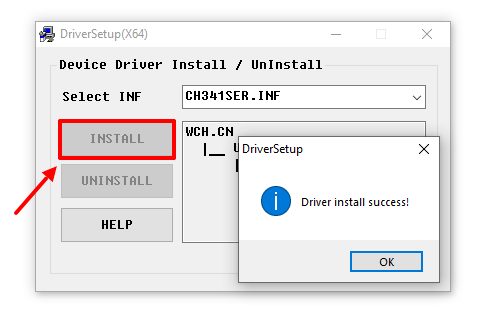
Если во время установки Arduino IDE вы по какой-то причине пропустили установку драйверов, то их можно установить вручную из папки с программой, расположенной по пути
- C/Program Files/Arduino/drivers (для 32-х разрядной системы)
- C/Program Files (x86)/Arduino/drivers (для 64-х разрядной системы).
- dpinst-x86.exe (для 32-х разрядной системы)
- dpinst-amd64.exe (для 64-х разрядной системы)
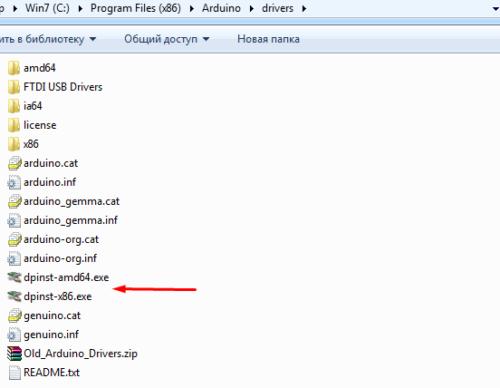
Драйвер CH341 для Mac можно скачать по ссылке с моего сайта , либо со страницы источника . Если у вас будут какие-то проблемы с OSX Sierra и выше, читайте вот эту статью .
Рекомендация от подписчика – устанавливать версию драйвера v1.4 вот отсюда
Linux Mint
В Linux уже встроен необходимый драйвер, но Arduino IDE может отказаться с ним работать: Linux определяет ардуинку как устройство ttyUSB*, обычно это ttyUSB0 (это можно узнать командой dmesg в терминале), то есть в системе появляется интерфейс /dev/ttyUSB0. Чтобы с ним работать, нужны права доступа. Читать и писать на устройство /dev/ttyUSB0 имеет пользователь root и пользователи группы dialout. Работы с правами суперпользователя лучше избегать, поэтому следует занести своего пользователя в группу dialout. Это можно сделать следующей командой (обратите внимание, команда whoami в обратных кавычках)
sudo usermod -a -G dialout `whoami`
После этого нужно перелогиниться. Дальше запускаем Arduino IDE и в меню «Инструменты/Порт» ставим галочку напротив /dev/ttyUSB0.
Linux Arch
Вся информация по работе с IDE на данной ОСи есть вот в этой статье
Драйвер FT232
На Wemos Mini в некоторых партиях (003) стоит преобразователь FT232. Для него нужен отдельный драйвер:
Скачать, распаковать архив и установить. Wemos отобразится как USB Serial Converter
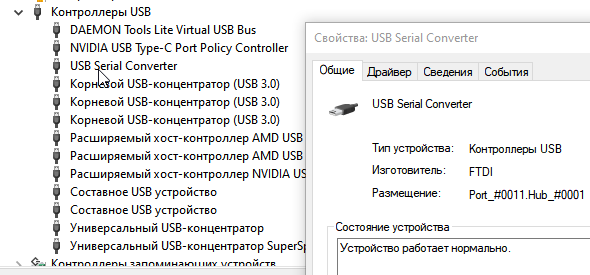
Связанные уроки
- Начало работы с Arduino
- Полный гайд для новичков
Источник: kit.alexgyver.ru
Расширенный поиск драйвера

DCH — это драйверы, разработанные в соответствии с принципами Microsoft в отношении проектирования драйверов DCH.
Драйверы DCH создаются с использованием обязательных элементов Declarative (декларативных), Componentized (компонентных), Hardware (аппаратных) приложений для поддержки. Драйверы DCH устанавливаются в большинстве новых настольных и мобильных рабочих станций.
Стандартный относится к пакетам драйверов, которые предшествуют парадигме проектирования драйверов DCH. Стандартные драйверы предназначены для тех, кто еще не перешел на современные драйверы DCH или кому необходимы драйверы для поддержки более старых продуктов.
Драйверы DCH можно установить в систему поверх текущего стандартного драйвера и наоборот.
Чтобы проверить, какой тип драйвера в настоящее время установлен в системе, найдите пункт Тип драйвера в меню «Информация о системе» панели управления NVIDIA.

WHQL сертификация , GRD , SD , NFB / QNF , PB / ODE , PB / LLB , NFB / SLB , Бета выпуск
«WHQL сертификация» Тестирование Windows Hardware Quality Labs, или WHQL, — это процесс тестирования, который включает проведение серии тестов на аппаратном или программном обеспечении третьей стороны (т.е. не Microsoft) и предоставление результатов тестов для оценки компании Microsoft. Процедура может также включать проведение Microsoft собственных текстов на широком спектре оборудования, например, на различном аппаратном обеспечении и с различными выпусками Microsoft Windows.
«GRD» Драйверы Game Ready обеспечивают лучшие игровые возможности во всех популярных играх. Начиная с раннего доступа и на протяжении всего существования игры, команда по разработке драйверов NVIDIA тщательно тестирует все ключевые функции, поэтому драйверы оптимизируют производительность, позволяют добиться максимальной стабильности и отличной функциональности геймплея.
«SD» Драйверы Studio обеспечивают лучшие возможности работы в основных приложениях для профессионального творчества. NVIDIA проводит тщательное тестирование, направленное на проверку функциональности в ведущих приложениях, и гарантирует высочайший уровень производительности, стабильной работы и функциональности.
«NFB / QNF» New Feature Branch (NFB) [Ранее назывался Quadro New Feature (QNF)] из последней серии выпусков драйверов, он обеспечивает новейшие возможности и функции между выпусками драйвера Production Branch. Драйвер был протестирован для рабочих станций с ограниченной поддержкой продукта и рекомендован к использованию только для пользователей, нуждающихся в особых возможностях, которые указаны в соответсвующем разделе «Возможности выпуска».
«PB / ODE» Production Branch (PB) [Ранее назывался Оптимизированный для предприятий драйвер (ODE)] / Studio Большинство пользователей выбирает этот тип драйвера для обеспечения оптимальной производительности и стабильной работы. Драйверы Production Branch оснащены сертификатами ISV, поддержкой всего жизненного цикла и обеспечивают все функции драйверов Studio такой же версии.
«PB / LLB» Production Branch (PB) [Ранее назывались драйверы для Linux с долгосрочной поддержкой (LLB)] Драйверы Production Branch для Linux оснащены сертификатами ISV и обеспечивают оптимальную производительность и стабильность работы для пользователей Unix. Такой драйвер обычно используется в компаниях, обеспечивая постоянные исправления ошибок и стандартные обновления безопасности.
«NFB / SLB» New Feature Branch (NFB) [Ранее назывался Драйвер для Linux с краткосрочной поддержкой (SLB) Драйверы New Feature Branch для Linux предоставляют разработчикам и ранним пользователям доступ к новым функциям до интеграции в драйверы Production Branches.
«Бета выпуск» Бета-драйверы предоставляются NVIDIA как предварительные версии для быстрого устранения ошибок и доступа к новым функциям. Бета-драйверы находятся в процессе квалификационного тестирования и могут иметь серьезные ошибки. Ответственность по защите системы и данных при использовании Бета-драйверов с продуктами NVIDIA лежит на пользователе.
Строго рекомендуется сделать резервную копию всех данных до установки Бета версии с данного сайта. Перед установкой и использованием бета-драйверов, пожалуйста, проверьте, что более новые рекомендуемые/сертифицированные драйверы еще не выложены на NVIDIA.com. Выложенные бета-драйверы не предоставляют никаких гарантий или поддержки.
Источник: www.nvidia.co.jp